Logic Pro 사용 설명서
- 환영합니다
-
- 편곡 개요
-
- 리전 개요
- 리전 선택하기
- 리전 일부 선택하기
- 리전 오려두기, 복사, 및 붙여넣기
- 리전 이동하기
- 갭 추가 또는 제거하기
- 리전 재생 지연하기
- 리전 루프하기
- 리전 반복하기
- 리전 리사이즈하기
- 리전 음소거하기 및 솔로 지정
- 리전 타임 스트레치하기
- 오디오 리전 리버스하기
- 리전 분할
- MIDI 리전 디믹스하기
- 리전 결합
- 트랙 영역에서 리전 생성하기
- Mac용 Logic Pro의 트랙 영역에서 오디오 리전의 게인 변경하기
- 트랙 영역에서 오디오 리전 노멀라이즈하기
- MIDI 리전의 가상본 생성하기
- 반복된 MIDI 리전을 루프로 변환하기
- 리전 색상 변경
- 오디오 리전을 Sampler 악기의 샘플로 변환하기
- 리전 이름 변경
- 리전 삭제
- 그루브 템플릿 생성하기
-
- 개요
- 노트 추가
- 악보 편집기에서 오토메이션 사용하기
-
- 보표 스타일 개요
- 트랙에 보표 스타일 할당하기
- 보표 스타일 윈도우
- 보표 스타일 생성 및 복제하기
- 보표 스타일 편집하기
- 보표, 성부 및 할당 파라미터 편집하기
- Mac용 Logic Pro의 보표 스타일 윈도우에서 보표 또는 성부를 추가 및 삭제하기
- Mac용 Logic Pro의 보표 스타일 윈도우에서 보표 또는 성부 복사하기
- 프로젝트 간 보표 스타일 복사하기
- 보표 스타일 삭제하기
- 성부 및 보표에 노트 할당하기
- 별개의 보표에 폴리포닉 파트 표시하기
- 악보 기호의 보표 할당 변경하기
- 보표 전체에 걸쳐 노트 묶기
- 드럼 기보법에 매핑된 보표 스타일 사용하기
- 미리 정의된 보표 스타일
- 악보 공유하기
- Touch Bar 단축키
-
-
-
- MIDI 플러그인 사용하기
- 보조 키 컨트롤
- Note Repeater 파라미터
- Randomizer 컨트롤
-
- Scripter 사용하기
- Script Editor 사용하기
- Scripter API 개요
- MIDI 프로세싱 함수 개요
- HandleMIDI 함수
- ProcessMIDI 함수
- GetParameter 함수
- SetParameter 함수
- ParameterChanged 함수
- Reset 함수
- JavaScript 객체 개요
- JavaScript Event 객체 사용하기
- JavaScript TimingInfo 객체 사용하기
- Trace 객체 사용하기
- MIDI 이벤트 beatPos 속성 사용하기
- JavaScript MIDI 객체 사용하기
- Scripter 컨트롤 생성하기
- Transposer 컨트롤
- 트랙에 MIDI 녹음하기
-
- 용어집
- Copyright

Mac용 Logic Pro에서 Ultrabeat 오실레이터 2 샘플 모드 사용하기
샘플 모드에서 오실레이터 2는 오디오 파일을 사운드 소스로 사용합니다.
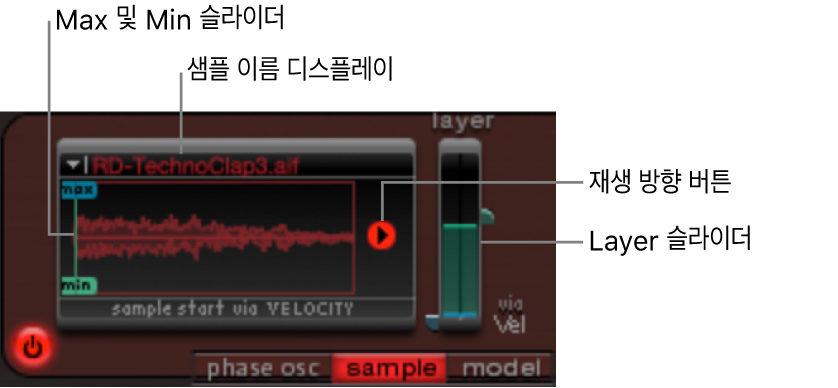
샘플 모드 파라미터
샘플 이름 디스플레이: 샘플을 로드하거나 로드하지 않을 때, Finder에서 로드한 샘플을 표시하는 데 사용합니다. 파형 디스플레이의 상단 왼쪽 모서리에 있는 화살표를 클릭하여 엽니다.
Max/Min 슬라이더: 연주의 다이나믹스(수신되는 벨로시티 레벨)에 따라 샘플의 시작점을 설정합니다.
Min: 최소 벨로시티 레벨(벨로시티 = 1)에서 샘플의 시작점을 결정합니다.
Max: 최대 벨로시티 레벨(벨로시티 = 127)에서 샘플의 시작점을 결정합니다.
참고: Min 및 Min 벨로시티가 같은 값으로 설정되어 있다면, 샘플의 시작점에서 벨로시티는 어떠한 효과도 가지지 않습니다.
재생 방향 버튼: 샘플의 재생 방향(앞으로 혹은 뒤로)을 변경합니다.
Sample Layer 슬라이더: Sampler 악기에서 가져온 Ultrabeat 샘플 및 사운드에는 수신되는 MIDI 노트가 벨로시티에 의해 동적으로 전환되는 다른 레이어가 있는 경우가 종종 있습니다. 수신되는 벨로시티 값이 전환되는 정확한 샘플 레이어는 초록색 Layer 슬라이더(Min) 또는 파란색 Layer 슬라이더(Max)에 의해 결정됩니다.
최소 슬라이더는 MIDI 노트 벨로시티가 1에서 트리거되는 샘플 레이어를 결정합니다.
최대 슬라이더는 MIDI 노트 벨로시티가 127에서 트리거되는 샘플 레이어를 결정합니다.
참고: 여러 레이어가 없이 단일 샘플만을 로드한 경우, Vel Layer 슬라이더는 이펙트를 가지지 않습니다.
Ultrabeat 오실레이터 2로 샘플 로드하기
Ultrabeat의 제공되는 설정에는 멀티레이어 드럼 및 퍼커션 샘플의 셀렉션이 포함되어 있습니다. AIFF, WAV, CAR, 또는 SDII 스테레오 인터리브 포맷으로 샘플을 로드할 수 있습니다.
참고: 사용자가 로드한 샘플에는 벨로시티 레이어링 기능이 사용 불가능합니다.
Logic Pro에서 파형 디스플레이의 상단 왼쪽 모서리에 있는 팝업 메뉴에서 샘플 로드를 선택합니다.
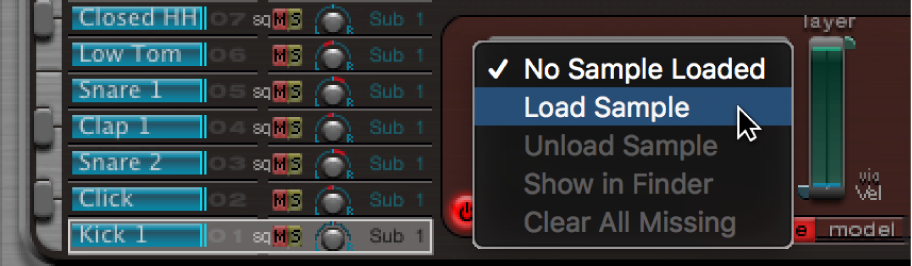
샘플 로드 윈도우에서 사용하려는 오디오 파일을 탐색하고, 다음 중 하나를 수행하십시오.
선택한 파일을 오실레이터 2로 로드하려면 열기를 클릭합니다.
현재 상태를 유지하기 위해 취소를 클릭합니다.
Ultrabeat 샘플 로드 미리 듣기 사용하기
Ultrabeat로 가져오기 전에 샘플을 미리 확인할 수 있습니다.
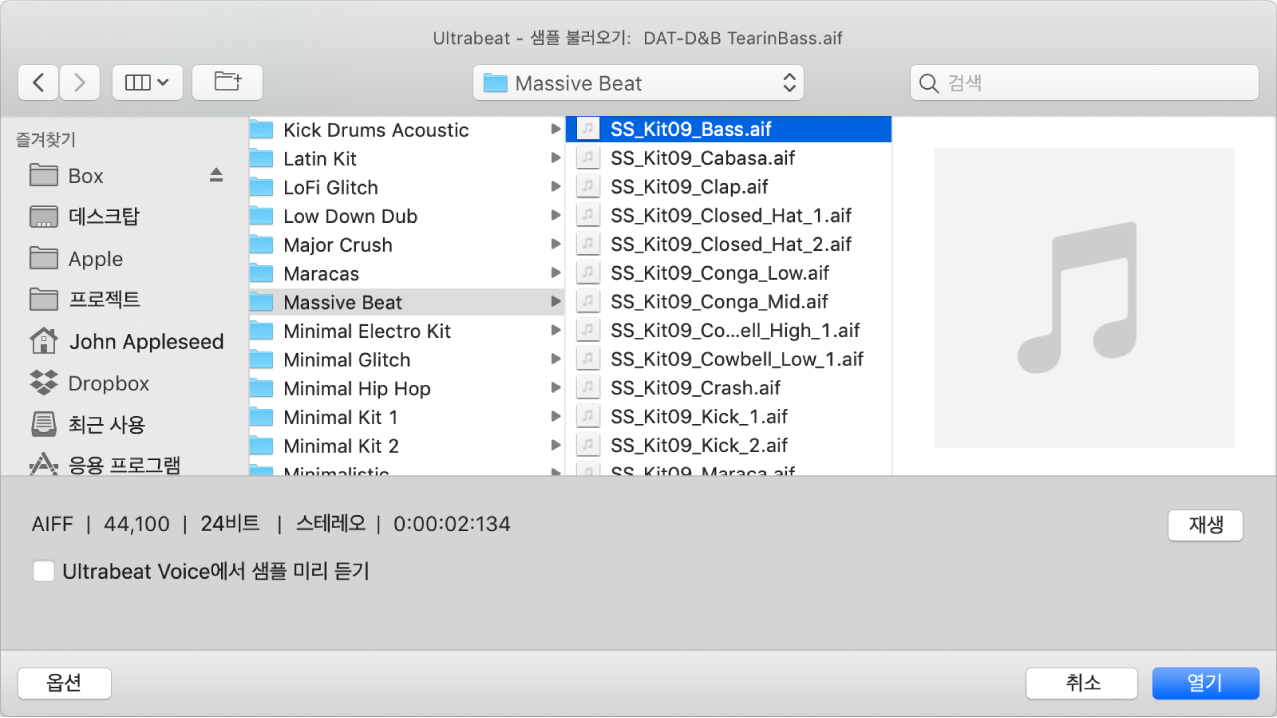
Logic Pro에서 다음 중 하나를 실행합니다.
로드하기 전에 오디오 파일(AIFF, WAV, SD2, CAR, UBS)을 미리 들으려면, 재생 버튼을 클릭합니다. 재생 정지 하려면 버튼을 다시 클릭합니다.
재생 버튼을 클릭하면 현재 선택된 샘플 파일의 재생이 루프됩니다. 샘플은 조작 없이 재생됩니다. 모든 필터, EQ, 엔벨로프 및 그 외 신디사이저 파라미터가 무시됩니다.
여러 개의 파일을 확인하려면, 재생을 한 번 클릭한 다음 위쪽 화살표 및 아래쪽 화살표 키를 누르거나 각 파일 이름을 클릭하여 파일을 단계별로 실행합니다.
참고: 모든 레이어의 독립적인 확인은 불가능합니다. 멀티레이어의 UBS 파일에서 오디션 기능은 75% 고정된 벨로시티로 샘플을 재생합니다. 이 벨로시티 값으로 지정된 레이어만 재생됩니다.
현재 선택된 드럼 사운드의 샘플 파일을 임시로 상호 교환하려면, ‘Ultrabeat Voice에서 샘플 미리듣기’ 체크상자를 클릭합니다.
드럼 사운드는 Load Sample 창이 열려 있고, 다른 파일이 선택되는 동안 평소와 같이(재생된 노트, MIDI 리전 이벤트, 또는 Ultrabeat 시퀀서 이벤트) 트리거될 수 있습니다. 선택된 샘플은 신디사이저의 모든 처리를 포함하며 현재 드럼 사운드의 일부로 들을 수 있습니다.
중요사항: Ultrabeat 악기 채널 스트립에 삽입된 모든 이펙트는 샘플을 미리 볼 때 들립니다.